Si Windows ne trouve pas MicrosoftSecurityApp.exe , alors cet article vous aidera. MicrosoftSecurityApp.exe fait partie du Application Microsoft Defender qui est disponible dans le Boutique Microsoft . Cette application Microsoft Defender est disponible exclusivement avec un abonnement Microsoft 365 Personnel ou Famille et n'a rien à voir avec l'application intégrée. Sécurité Windows application.
Réparer Windows ne trouve pas MicrosoftSecurityApp.exe
Suivez ces suggestions si Windows ne trouve pas l’erreur MicrosoftSecurityApp.exe lorsque vous essayez d’exécuter l’application Microsoft Defender :
excepción de tienda inesperada
- Actualiser les services liés à Defender
- Réparer à l'aide de l'Éditeur du Registre
- Nouvelle installation de l'application Microsoft Defender.
Voyons maintenant cela en détail.
1] Actualiser les services liés à Defender
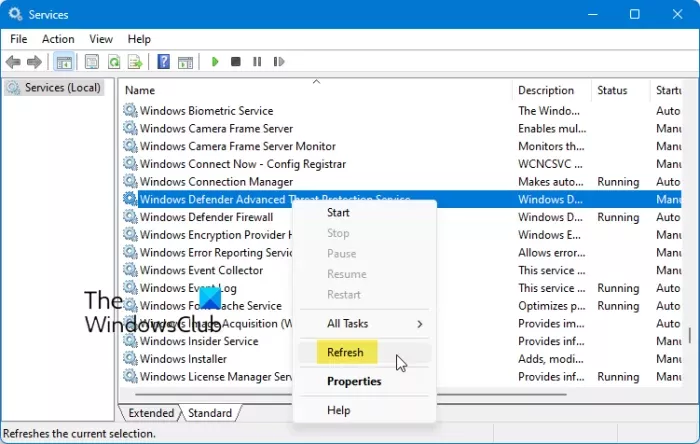
Commencez par actualiser les services liés à Microsoft Defender et Microsoft Security. L'actualisation d'un service sous Windows redémarre le logiciel spécifique. Voici comment:
- Cliquez sur Commencer , recherche Prestations de service , et frappe Entrer .
- Faites défiler vers le bas et recherchez les services suivants liés à Defender et Microsoft Security.
- Service Windows Defender
- Service d’inspection du réseau Windows Defender
- Service de protection contre les menaces Windows Defender
- Pare-feu Windows Defender
- Service de défense des threads Web
- Service utilisateur de défense contre les menaces Web
- Service de sécurité Windows
- Faites un clic droit sur le service et sélectionnez Rafraîchir .
Voyez si cela a aidé.
cómo agregar emoji a la línea de asunto del correo electrónico
3] Nouvelle installation de l'application Microsoft Defender
Enfin, désinstallez Microsoft Defender à l'aide de Windows PowerShell, puis réinstallez-le. Voici comment:
- Cliquer sur Commencer , recherche Windows PowerShell , et cliquez sur Exécuter en tant qu'administrateur .
- Tapez la commande suivante et appuyez sur Entrer :
get-appxpackage -allusers Microsoft.6365217CE6EB4 | remove-appxpackage
- Redémarrez votre PC une fois terminé et installez l'application Microsoft Defender à partir du Boutique Microsoft .
Lire: Gérer les éléments en quarantaine et les exclusions dans Windows Defender
Comment puis-je me débarrasser de l’erreur Windows Impossible de trouver ?
Pour réparer le Windows ne trouve pas Assurez-vous d'avoir saisi le nom correctement erreur, effectuez une analyse du système et recherchez les logiciels malveillants. Cependant, si cela ne résout pas le problème, réinstallez l’application que Windows ne trouve pas. La solution dépend de l'application qui génère cette erreur. L'article lié en couvre certains et vous montre les méthodes à suivre pour corriger les erreurs.
Internet Explorer se bloquea
Comment réparez-vous Cette application ne peut pas s’exécuter sur votre PC ?
Si un l'application ne peut pas fonctionner sur votre PC , exécutez l'application en mode de compatibilité avec les droits d'administrateur. Vous pouvez également vérifier si le programme est destiné à votre version de Windows,
Téléchargez à nouveau le programme, exécutez l'exécutable au lieu du raccourci ou désactivez votre SmartScreen et voyez.
Lire: Windows ne trouve pas wt.exe ; Le terminal Windows ne s'ouvre pas.














